Руководство по установке и настройке программного обеспечения для работы с электронной подписью на портале Личный кабинет налогоплательщика индивидуального предпринимателя содержание
 Скачать 5.95 Mb. Скачать 5.95 Mb.
|
1.2.Установка КриптоПро ЭЦП browser plug-in для WindowsКомпонент для подписания документов с использованием Web-браузера доступен по ссылке https://cryptopro.ru/products/cades/plugin. Вы можете также автоматически скачать компонент для вашей версии ОС, перейдя по ссылке https://cryptopro.ru/products/cades/plugin/get_2_0. Загрузите КриптоПро ЭЦП browser plug-in для Windows (актуальную версию): Загрузите КриптоПро ЭЦП browser plug-in для Windows (актуальную версию): 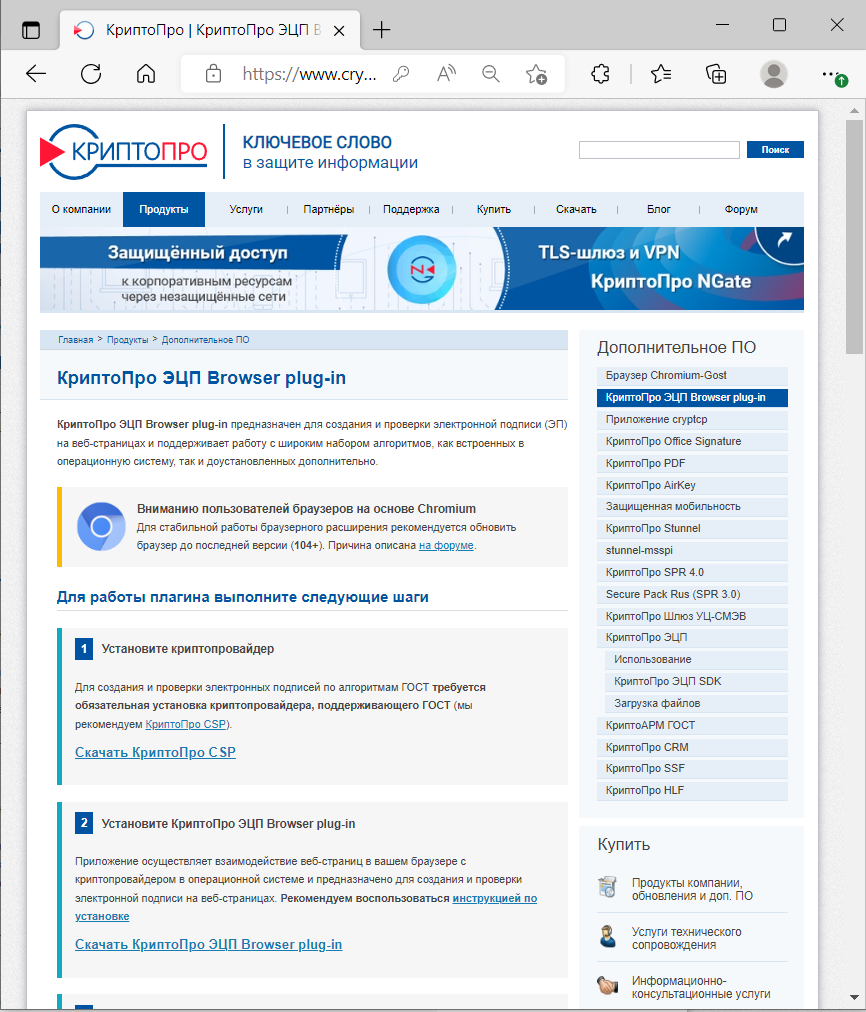 Запустите приложение: 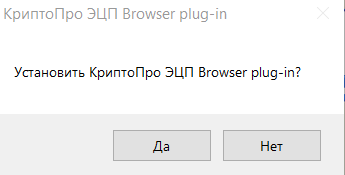 Выполняется установка: 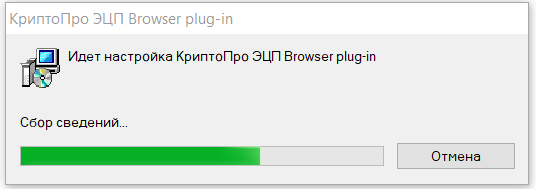 Установка завершена: 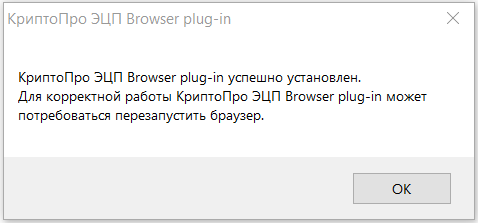 Дополнительно для работы в личном кабинете с помощью браузера Яндекс, Вам необходимо корректно включить в Яндекс браузере поддержку крипто плагина "КриптоПро ЭЦП". Обращаем Ваше внимание на то, что web-plugin не является крипто провайдером и используется также и с крипто провайдером VipNet: 1) Зайдите в «Настройки» браузера 2) Перейдите во вкладку "Дополнения". 3) Найдите плагин (иконка с печатью и карандашом) из каталога Оперы, включите его. 4) Если его нет в общем списке, то нажмите на «Каталог расширений для Яндекс браузера» 4) Найдите и установите расширение КриптоПро (иконка с печатью и карандашом) из каталога Оперы. 5) Перезапустите браузер. 1.3.Установка сертификатов Головного Удостоверяющего Центра, УЦ Минкомсвязи и Минцифры в хранилище сертификатов «Доверенные корневые центры»После скачивания сертификатов, выберите сертификат в скачанной папке, нажмите правой кнопкой мыши на файле сертификата и выберите «Открыть». Сертификаты ГОЛОВНОГО УДОСТОВЕРЯЮЩЕГО ЦЕНТРА, УЦ МИНКОМСВЯЗИ И УЦ МИНЦИФРЫ необходимо установить в хранилище сертификатов «Доверенные корневые центры». Разберем установку на примере сертификата Головного удостоверяющего центра. Выберите сертификат Головного удостоверяющего центра; Далее на вкладке «Общие» нажмите «Установить сертификат»: 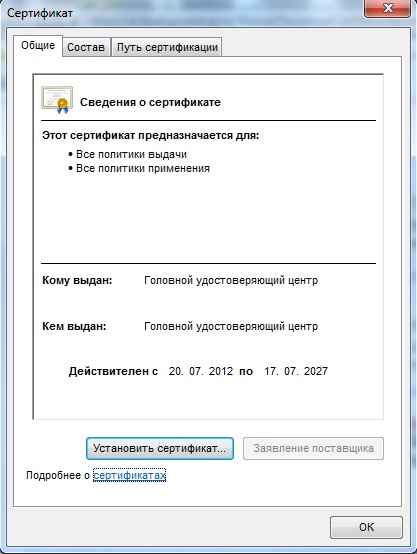 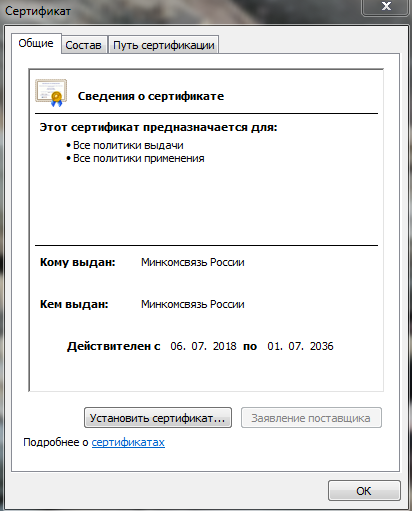 В открывшемся окне мастера импорта сертификатов нажмите «Далее». 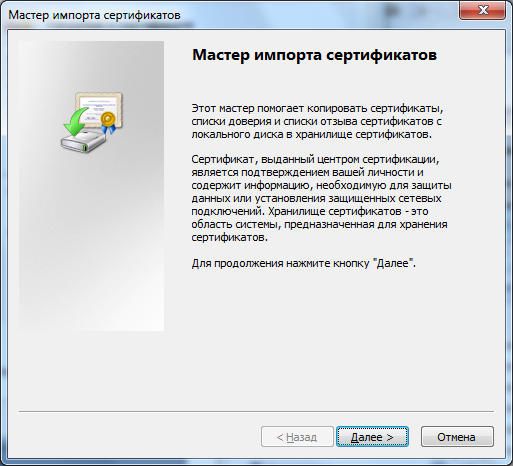 Выберите «Поместить все сертификаты в следующее хранилище», после чего нажмите «Обзор…»: 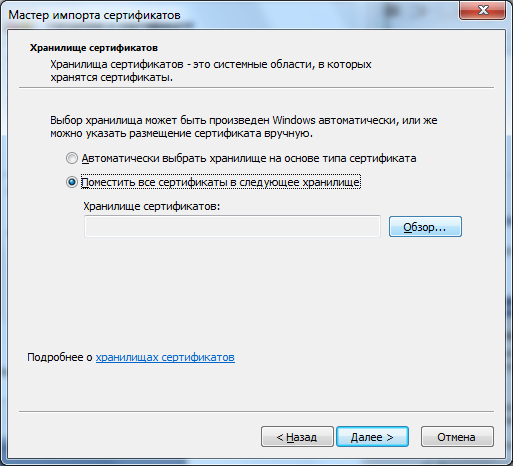 Укажите «Доверенные корневые центры сертификации», нажмите «ОК»:  Нажмите «Далее»: 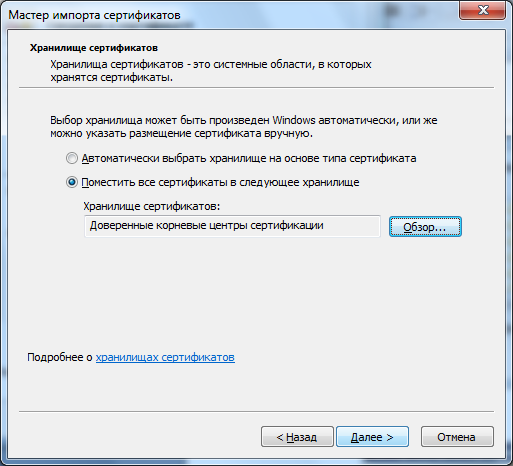 Для завершения работы мастера импорта сертификатов нажмите «Готово»:  Подтвердите установку сертификата, нажав кнопку «Да»: 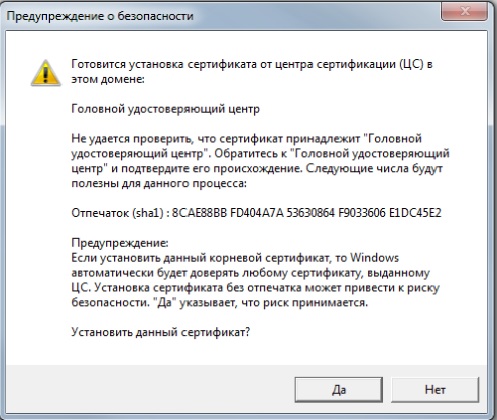 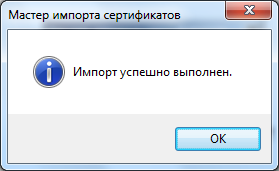 2. Установка и настройка КриптоПро CSP2.1.УстановкаВнимание! На рабочем месте может быть установлен только один криптопровайдер. Если у Вас уже установлен какой-либо криптопровайдер, установите криптопровайдер КриптоПро CSP на другое рабочее место или удалите его (для удаления обратитесь к системному администратору Вашей организации). Если на рабочее место пользователя установлено программное обеспечение КриптоПро версии 3.0 ниже 4.0.9944, его необходимо удалить. Скачать дистрибутивы сертифицированной версии криптопровайдера КриптоПро CSP 4.0 R3 или КриптоПро CSP 5.0, а также документацию по установке и настройке можно по ссылке https://www.cryptopro.ru/products/csp/downloads (для просмотра ссылок и скачивания требуется регистрация на сайте КриптоПро). В случае возникновения проблем в использовании или настройке данного ПО необходимо обращаться в техническую поддержку этого криптопровайдера. Просмотреть видео «Установка браузера и ПО КриптоПро» можно по ссылке http://lkul.nalog.ru/faq/video/about/installation.mp4. При установке КриптоПро CSP следуйте инструкциям мастера установки: 1) Выбрать пункт “Установить” 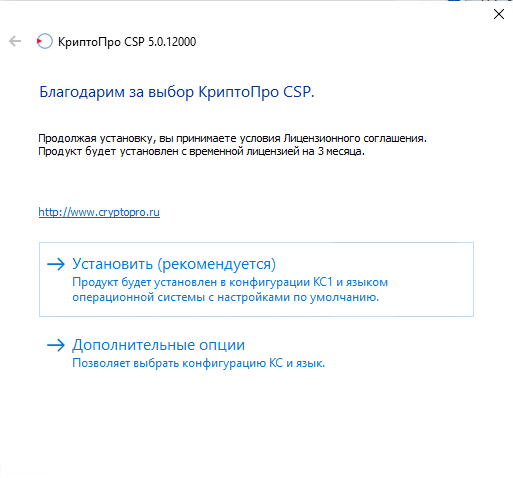 Рис. 1. Установка КриптоПро CSP 2) После завершения установки обязательно перезагрузите компьютер. Также, после установки, на вкладке «Настройки TLS» (утилиты КриптоПро CSP) необходимо снять галочку в пункте «Не использовать устаревшие cipher suite-ы». 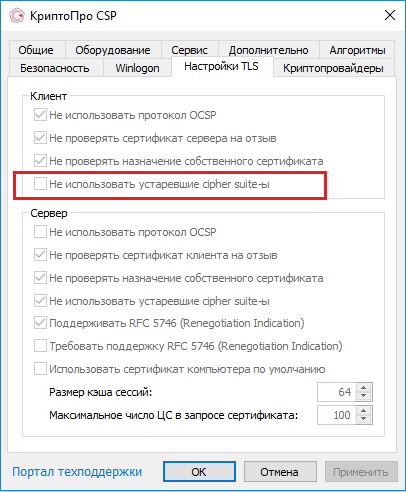 Рис. 2. Настройка КриптоПро CSP 3) Выбрать из списка программ КриптоПро CSP 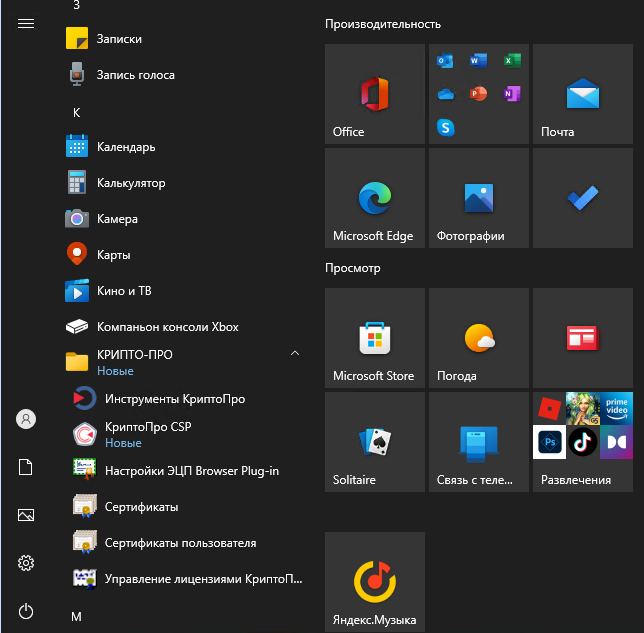 Рис. 3. Выбор программы КриптоПро CSP из списка ПО 4) Возможно использовать Криптопро с демонстрационной версией на протяжении 90 дней. Для ввода лицензионного ключа необходимо выбрать пункт “Ввод лицензии” 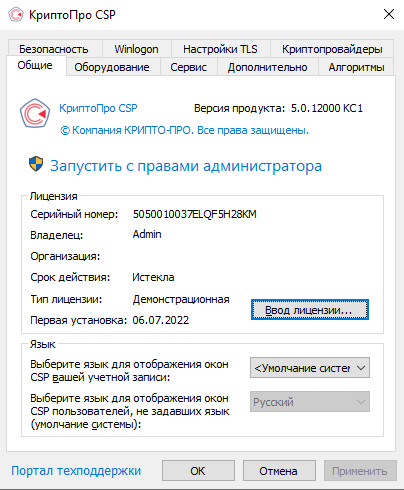 Рис. 4. Ввод лицензии КриптоПро CSP 5) Вводим серийный номер 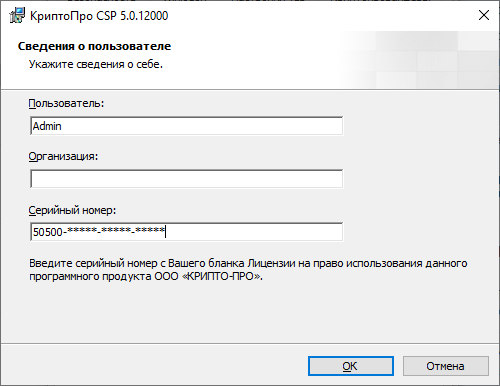 Рис. 5. Ввод лицензии КриптоПро CSP. |
